Existem vários termos para a qualidade das imagens digitais, como resolução, pixel e muito mais. Ao imprimir uma imagem digital, você precisará definir outro item corretamente, o DPI. Profissionais, como designers e fotógrafos, podem entendê-lo muito bem, mas a maioria das pessoas comuns não entende esse conceito. Portanto, este tutorial irá falar sobre como aumentar o DPI de uma imagem no Windows, Mac, iPhone e Android.
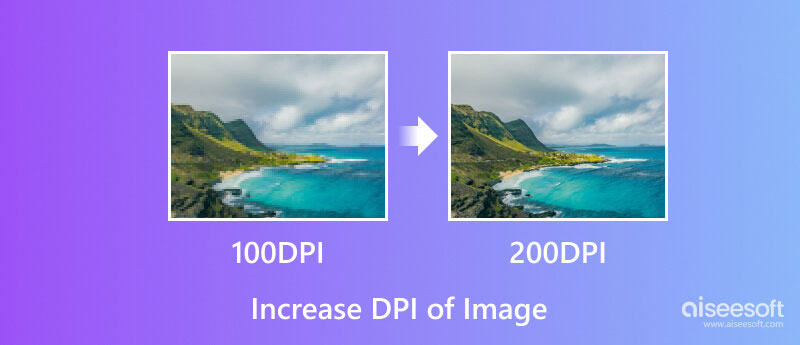
DPI significa pontos por polegada. É um termo específico para imprimir uma imagem. Uma impressora é feita de milhões de minúsculos pontos de tinta. O DPI de uma imagem determina a densidade de pontos que a impressora coloca em cada polegada quadrada. Uma imagem de 300 DPI, por exemplo, significa 300 pontos de tinta em cada centímetro da imagem.
Tenha em mente que DPI não é o mesmo que pixels. Alterar o primeiro não afetará os pixels nem aumentará a nitidez da sua imagem. O software de impressão geralmente calcula o DPI de uma imagem de acordo com a resolução. Por exemplo, você tem uma imagem com resolução de 800 x 1000. Se você imprimir como uma foto de 8 por 10 polegadas, terá 100 pixels por polegada. A densidade real de pixels seria 100, independentemente do valor de DPI estar definido como 480, 720 ou 1000. Em outras palavras, reduzir o tamanho da impressão é uma maneira de aumentar o DPI da imagem e torná-la mais nítida. Ou você precisa aumentar a resolução para obter uma aparência mais nítida com o mesmo tamanho de impressão. Resumindo, para obter maior DPI e melhor qualidade de impressão, aumente a quantidade total de pixels ou a resolução da imagem.

Nota: Você também pode verificar o DPI de uma imagem no MS Paint.

A maneira mais fácil de alterar o DPI de uma imagem no seu iPhone é um aplicativo chamado Picwand. Você pode baixá-lo gratuitamente na App Store. Além disso, existem predefinições para ajudá-lo a concluir o trabalho sem conhecimentos técnicos. Mais importante ainda, a qualidade da saída é impressionante.
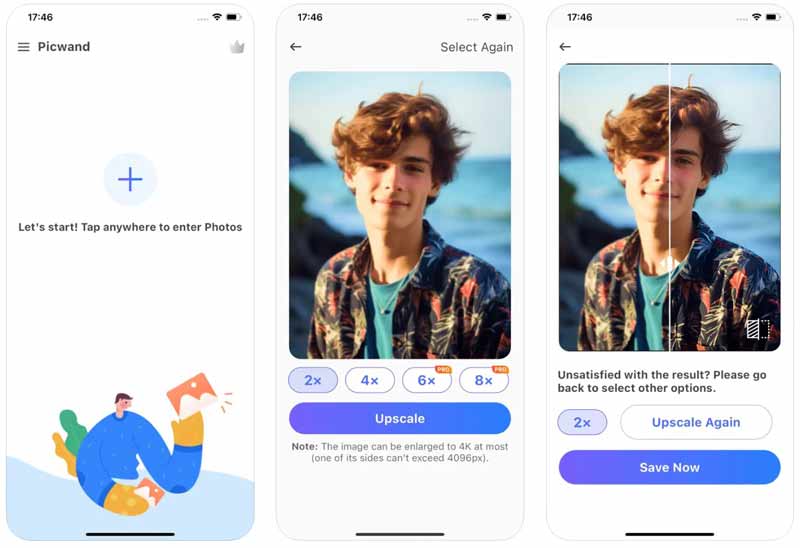
Muitos profissionais preferem imprimir imagens no Photoshop. Ele permite que você altere facilmente o DPI das imagens no Windows ou Mac. Você pode seguir as etapas abaixo para concluir o trabalho corretamente.
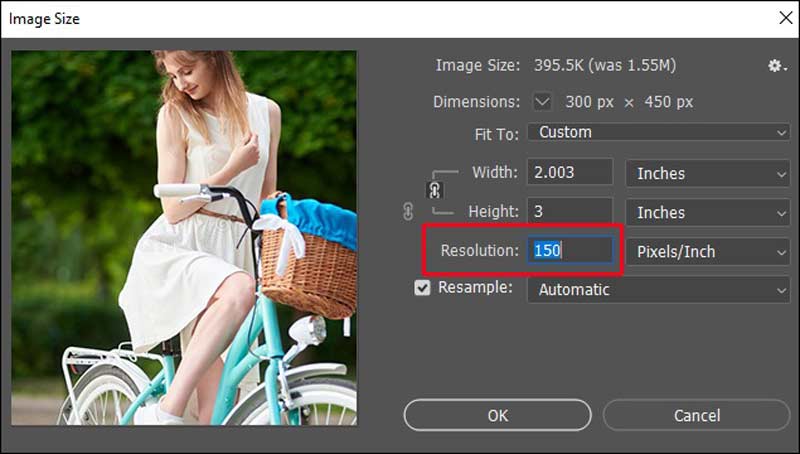
Para usuários de Mac, a maneira mais fácil de aumentar o DPI de uma imagem é o aplicativo Preview integrado. Não é apenas uma ferramenta de visualização de fotos, mas também inclui um editor de metadados. Além disso, permite imprimir uma imagem diretamente.

Os aplicativos de conversão de DPI online são outra opção para alterar o DPI de suas imagens. Eles não pedem que você instale nenhum software em sua área de trabalho. Além disso, alguns deles são gratuitos. Usamos o DPI Converter como exemplo.
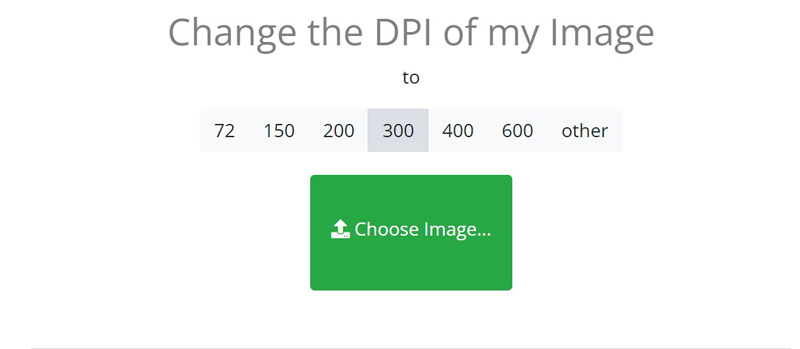
Posso ir além de 300 DPI?
Sim. Em geral, 300 DPI serão suficientes, mas DPIs mais altos são impossíveis. Muitas impressoras podem imprimir até 1200 DPI perfeitamente. Alguns chegam até a 2400 DPI.
Posso usar 1000 DPI?
A resposta é determinada pela sua impressora. A maioria das impressoras suporta até 1200 DPI. No entanto, DPI superior a 1000 é muito sensível e pode causar problemas para os usuários.
1200 DPI é melhor que 300 DPI?
De modo geral, quanto maior o DPI de uma imagem, melhor será a qualidade de impressão. Portanto, 1200 DPI proporcionará melhor resolução e qualidade do que 300 DPI. Na verdade, 300 DPI é o limite inferior do padrão.
Conclusão
Agora, você deve entender como aumentar o DPI das imagens em dispositivos Windows, Mac, iPhone e Android. Em primeiro lugar, você pode verificar o valor de DPI seguindo nosso guia e decidir como aumentá-lo. Picwand, por exemplo, é a maneira mais fácil de obter melhor qualidade de impressão. Se você tiver outras dúvidas sobre este tópico, sinta-se à vontade para escrevê-las abaixo desta postagem.

O Video Converter Ultimate é um excelente conversor, editor e aprimorador de vídeo para converter, aprimorar e editar vídeos e músicas em 1000 formatos e muito mais.
100% seguro. Sem anúncios.
100% seguro. Sem anúncios.